イヤホンやマイクが認識されない場合の対処方法
回答
はじめに
イヤホンやマイクが認識しない原因
イヤホン・マイクが認識しない原因としては、ドライバがインストールされていない、接続端子の接触不良、イヤホン・マイク・パソコン側の部品故障などが考えられます。
このFAQでは、イヤホンやマイクが認識されない場合の対処方法をご案内いたします。
対処方法
1.ドライバがインストールされていない場合
サウンド機能のドライバが正常にインストールされていない場合、「オーディオの入力および出力」の項目が「スピーカー(High Definition Audio Device」というような表示になっていたり、「オーディオの入力および出力」そのものがなく、「ほかのデバイス」の項目に「不明なデバイス」として表示されることもあります。
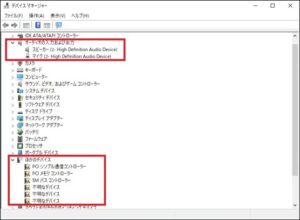
Windows10の場合、Windows Updateを行い、ドライバをインストールしてください。
ドライバのインストールは最寄りの店舗テクニカルカウンターでも対応可能なため、Windows Updateでドライバがインストールされない場合には、お気軽にお問い合わせください。
2.接続端子の接触不良の場合
接続端子部分にホコリやゴミが詰まっていると接触不良を起こして、イヤホンやマイクを認識しないことがあります。
ダストブロワー(エアダスター)などで端子部分を清掃することで改善されることがあります。
端子部分に腐食(サビなど)が見受けられる際には、接点復活材と呼ばれる製品で清掃を行うと改善されることがあります。
いずれの清掃も必ずパソコンの電源を切った状態で行うようにしてください。

3.イヤホン・マイク・パソコン側の部品故障の場合
別のイヤホンやマイクがある場合には、交換して認識しないかをお試しください。
これまでの手順で改善されない場合には、端子部分が壊れているか基板などの部品が故障している可能性が高いと思われますが、端子や基板の修理は困難となります。
そのため、USBオーディオ(USBヘッドセット・イヤホンなど)を使用するか、パソコン本体の交換が必要となります。
USBオーディオ機器は、店舗にご用意しておりますので、ご購入を検討される際にはお気軽にお問い合わせください。
それでも解決しない場合
|
FAQを見て解決しなかった場合は、下記へお問い合わせください。 ※お問合せの際、【 FAQ番号:1575 を見た 】とお伝えいただければ、よりスムーズにご案内できます。 |
お問い合わせ方法
|
0570-783-792 【営業時間 10:30~19:30(最終受付19:00)】元旦を除く ①音声ガイダンスが流れますので、お申込番号「101」を押してください。 ②オペレーターにつながりましたら、「13桁のID(会員番号)」をお伝えください。 ③オペレーターへ「ご契約様名」をお伝えください。
■営業時間外の場合は、ご希望の日時(10:30~19:00)に合わせまして、お電話にて折り返しご連絡させて頂きます。 折り返しお電話のご予約をご希望の方は、こちらからお申込みください。
|


